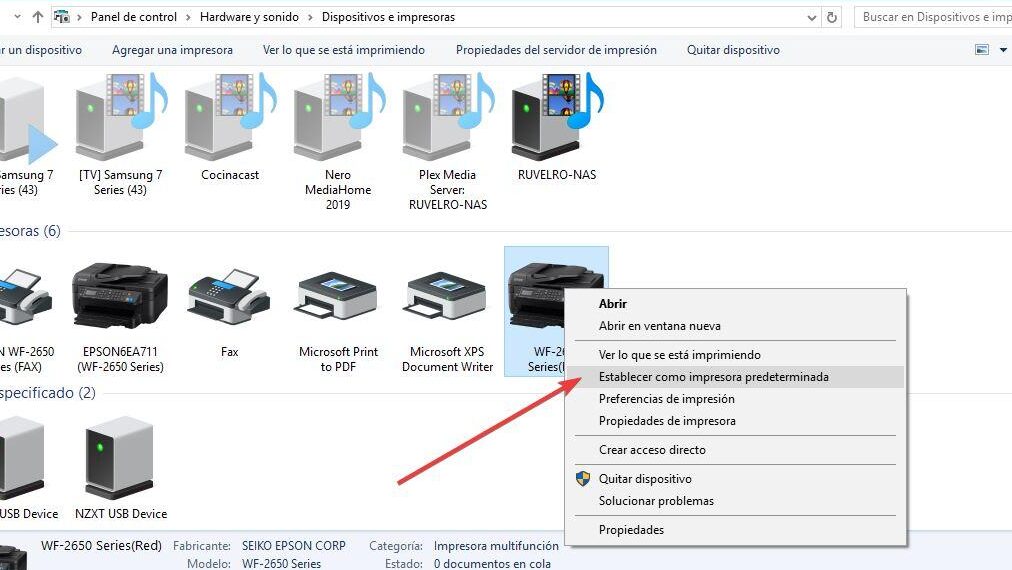Si eres de los que tienen que imprimir a menudo documentos, imágenes o cualquier tipo de archivo, seguramente sabrás lo tedioso que puede ser tener que elegir manualmente la impresora cada vez que necesitas imprimir algo. Por suerte, esto tiene fácil solución: configurar una impresora como predeterminada. En este artículo te explicaremos cómo hacerlo de forma sencilla y rápida, para que puedas ahorrar tiempo y olvidarte de tener que seleccionar la impresora cada vez que necesites imprimir algo. ¡Vamos a ello!
Configurar impresora predeterminada en Windows
Si eres como yo, que imprimes mucho, sabes lo importante que es tener una impresora configurada como predeterminada. Esto te ahorrará tiempo y evitará que tengas que seleccionar manualmente la impresora cada vez que necesites imprimir algo. A continuación, te mostraré cómo configurar la impresora por defecto en Windows.
Paso 1: Lo primero que debes hacer es abrir el menú de inicio y seleccionar «Configuración» (icono de engranaje).
Paso 2: Una vez que estés en la sección de «Configuración», busca la opción «Dispositivos» y haz clic en ella.
Paso 3: En la sección de «Dispositivos», busca la opción «Impresoras y escáneres» y haz clic en ella.
Paso 4: Ahora, verás una lista de impresoras disponibles. Selecciona la impresora que deseas configurar como predeterminada.
Paso 5: Una vez seleccionada la impresora, haz clic en el botón «Administrar» y selecciona la opción «Establecer como impresora predeterminada».
¡Y eso es todo! Ahora, la impresora que seleccionaste será la predeterminada en tu computadora.
Consejo: Si tienes varias impresoras en tu hogar o trabajo, asegúrate de etiquetarlas para identificarlas fácilmente en la lista de impresoras y escáneres.
Recuerda que, si necesitas utilizar una impresora diferente en algún momento, puedes seleccionarla manualmente en el menú de impresión. Pero, al configurar una impresora como predeterminada, te ahorrarás tiempo y esfuerzo en el largo plazo.
Espero que esta guía te haya sido útil. ¡Imprime felizmente!
Cambiar impresora predeterminada en Windows
Si tienes más de una impresora conectada a tu ordenador con Windows, puede que quieras cambiar la impresora predeterminada para que todos los trabajos de impresión se envíen automáticamente a la impresora que más utilizas. Cambiar la impresora predeterminada en Windows es muy fácil, y en este artículo te voy a explicar cómo hacerlo en unos sencillos pasos.
Paso 1: Primero, abre el menú de inicio de Windows y haz clic en «Configuración». También puedes acceder a la configuración pulsando la tecla «Windows» + «i» en tu teclado.
Paso 2: En la ventana de configuración, haz clic en «Dispositivos».
Paso 3: En la ventana de dispositivos, selecciona «Impresoras y escáneres» en el menú de la izquierda.
Paso 4: Se mostrará una lista de impresoras y escáneres conectados a tu ordenador. Haz clic en la impresora que deseas establecer como predeterminada.
Paso 5: Haz clic en el botón «Administrar» y selecciona «Establecer como predeterminada».
¡Y eso es todo! Ahora ya has establecido la impresora seleccionada como predeterminada.
Nota: Si no ves la impresora que deseas establecer como predeterminada, asegúrate de que está conectada correctamente a tu ordenador y de que está encendida y lista para imprimir.
Sigue estos sencillos pasos y estarás listo para imprimir en tu impresora favorita en poco tiempo.
Espero que este tutorial te haya servido para dejar tu impresora lista y a punto. Ahora ya sabes cómo hacer que tu impresora favorita sea la predeterminada en un plis-plas. Si te ha molado, no te cortes en compartirlo.